premiere为视频制作抽帧效果的具体操作步骤
时间:2022-10-26 15:23
今天小编讲解了在premiere为视频制作抽帧效果步骤,下文就是关于在premiere为视频制作抽帧效果的教程,一起来学习吧。
premiere为视频制作抽帧效果的具体操作步骤

我们需要先打开premiere软件并导入素材。

然后我们将素材拖动到时间轴中创建序列。
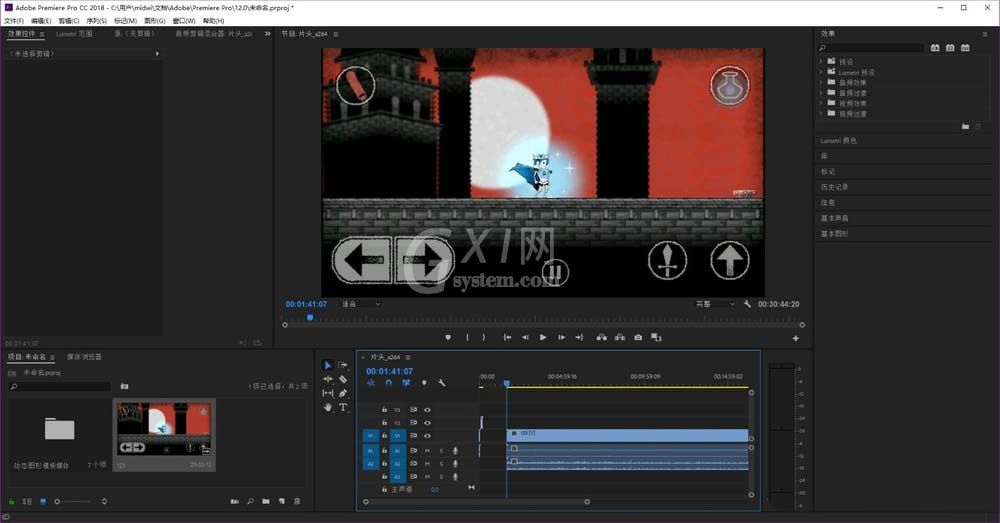
接下来我们在视频效果中找到抽帧效果拖动到序列上。
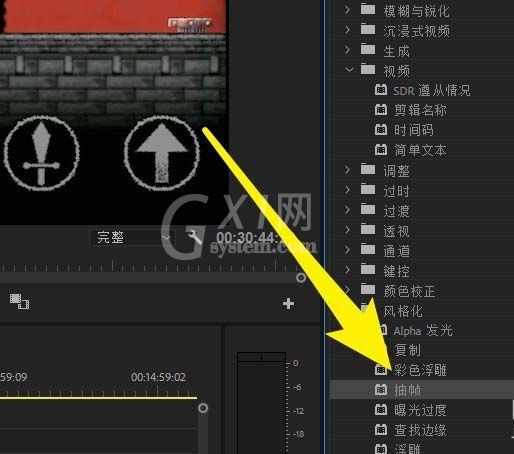
这时候我们在左侧的效果控件中找到抽帧级别,最小值为2,抽帧效果最明显。
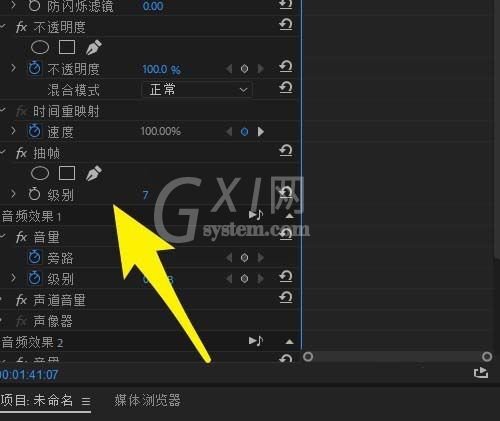
最后大家按空格键预览一下效果,如图所示。
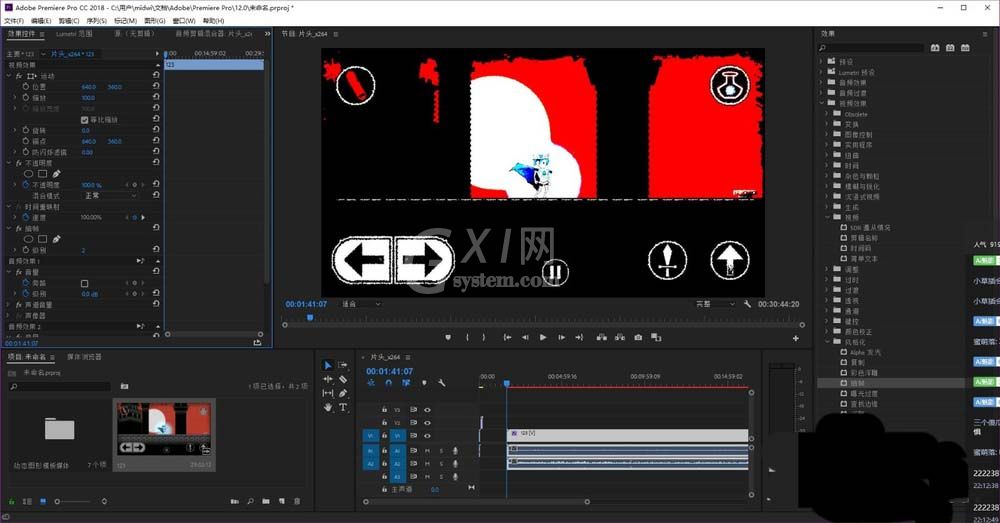
依照上文讲解的premiere为视频制作抽帧效果的详细步骤介绍,你们是不是都学会了呀!



























